Myeclipse 10配置反编译器
在学习编程的过程当中,我们经常需要看一些JAR包中的源码。一般情况下,我们是没法直接读取jar包里面的class文件。于是需要在myeclipse10中配置反编译器,在网上找了一些方法,但感觉不是很实用,所以摸索了一下,先把经验总结如下:
[需要net.sf.jadclipse_3.3.0.jar和jad.exe两个文件],文件下载地址:http://download.csdn.net/detail/qq_29918079/9891112
首先在..\MyEclipse 10\dropins文件夹下面新建两个文件夹features和plugins文件夹将net.sf.jadclipse_3.3.0.jar文件分别拷贝到这两个文件夹下面,如图所示:
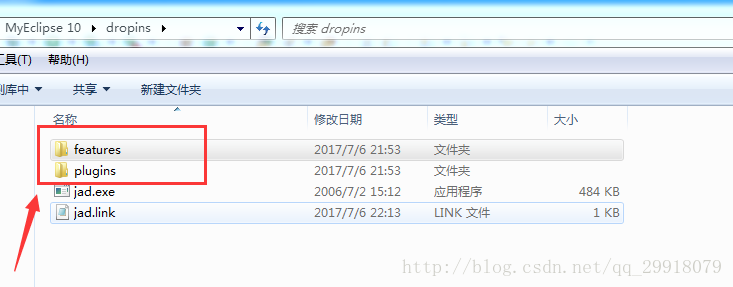
然后将jad.exe文件拷贝到Java安装目录下,..\Java\jdk1.7.0_17\bin文件下,如图所示:
然后重启myeclipse软件,即可随意打开一个jar包.class文件。









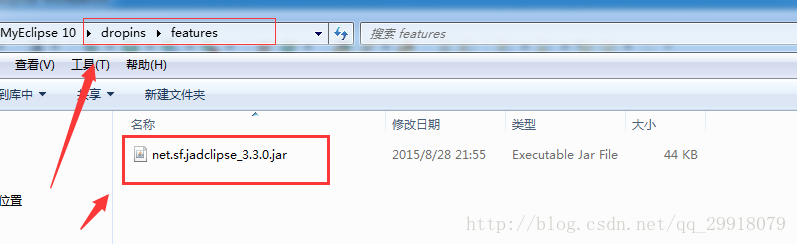
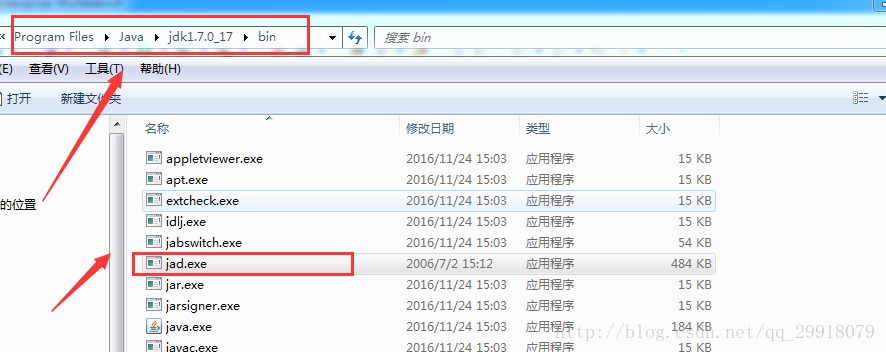














 1350
1350











 被折叠的 条评论
为什么被折叠?
被折叠的 条评论
为什么被折叠?








